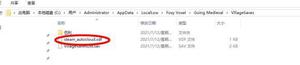怎样远程控制另一部手机(如何远程操作另一个手机)
教你怎样用手机,远程控制另一台手机或电脑,只需要一个软件
手机怎样远程控制另一部手机或电脑?
相信很多人都碰到这种情况,朋友或亲人电话咨询我们,问我们怎样操作手机或电脑上的某一个功能,可是我们又不在他们身边,没办法帮他们操作,这个时候该怎么办呢?其实很简单,我们只需要安装一个远程控制软件,就能远程操作他们的手机或电脑——一步一步地演示给他们看
。接下来我就给大家简单演示一下。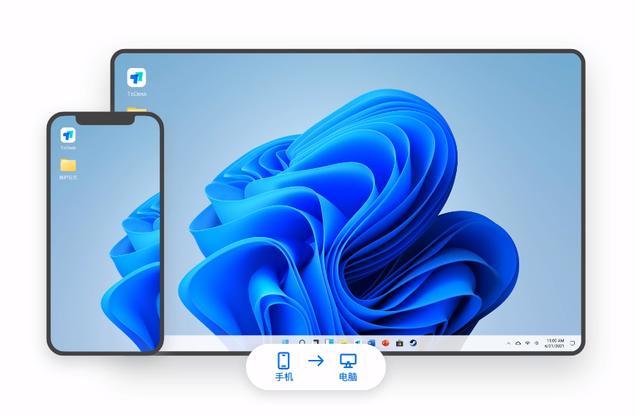
第一步:安装远程控制软件toDesk。
首先我们需要
在自己的手机和另一部手机或电脑上都要安装远程控制软件toDesk
。手机上,直接在应用市场里搜索安装就可以了。电脑上,可以百度一下,就能轻松找到。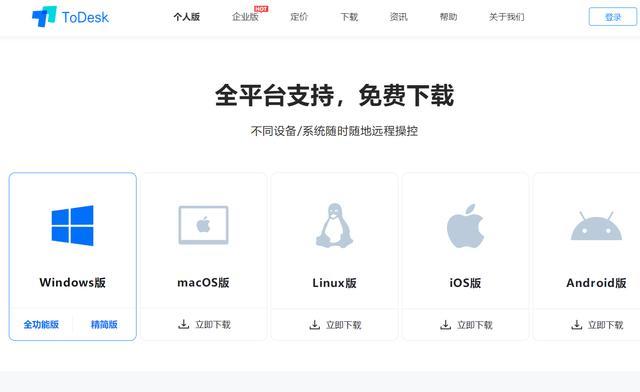
toDesk支持几乎所有的系统
,如:微软的windows系统、苹果的mac os系统、linux系统、苹果ios系统、谷歌的安卓系列、鸿蒙系统。安装方法跟安装其它软件一样,这里就不做过多介绍了。接下来通过2部手机来进行演示
。第二步:登录同一个账号。
手机要想通过toDesk远程控制另一部手机或电脑,我们必须2部手机上的toDesk登录同一个账号(如下图)。这一点是必须的,否则就没有办法远程控制另一部手机了——在自己的手机上操作另一部手机。
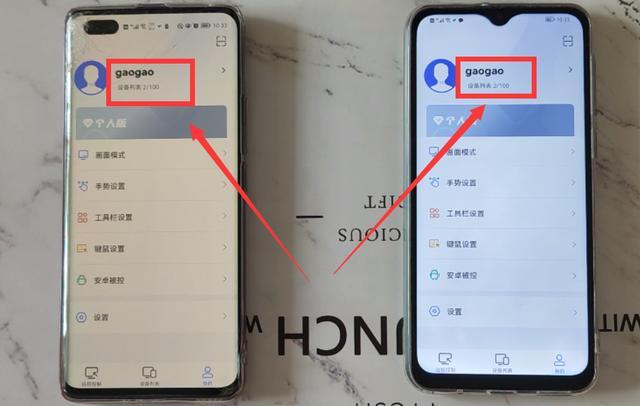
第三步:在手机上远程操作对方的手机或电脑。
然后,我们就可以在自己的手机上操作另一部手机或电脑了。第一次远程控制时,还需要在2部手机上简单设置一下。
1、另一部手机的设置。
打开另一部手机上的todesk(如下图)。
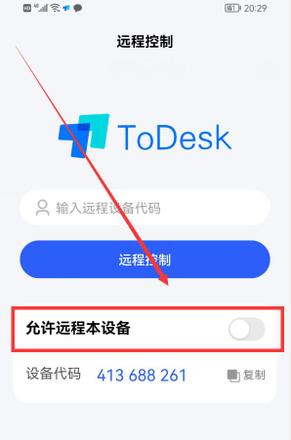
点击“允许远程本设备”右侧的开关,这时底部会弹出“选择被控模式”弹窗(如下图)。
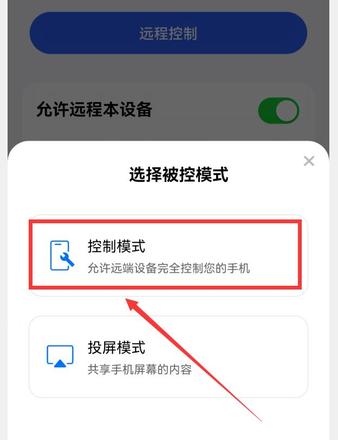
选择“控制模式”(如上图),然后在弹出的窗口中点击“确定”和“允许”,进入“权限丢失”界面(如下图)。
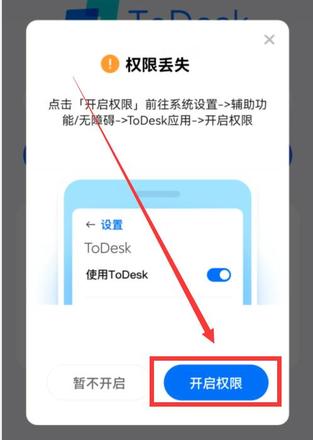
点击“开启权限”按钮,就会进入“无障碍”界面(如下图)。
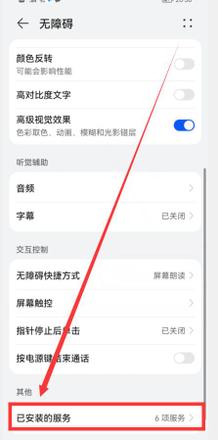
拉到最底部,有一个“已安装的服务”选项,点击它,进入“已安装的服务”界面(如下图)。
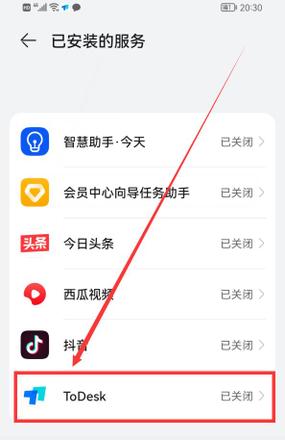
点击ToDesk选项右侧的开关,然后把它的开关打开,变成蓝色(如下图)。另一部手机就设置好了。
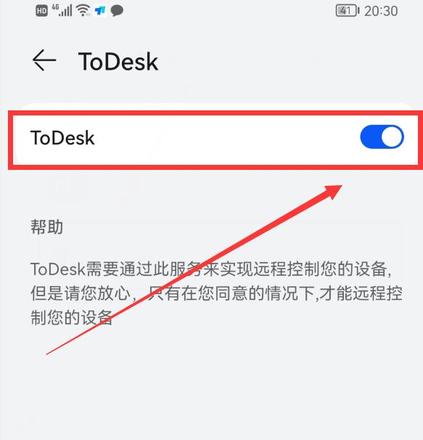
然后返回到todesk的首页,这时会显示“设备代码和临时密码”(如下图),这个在我们远程控制时会用到。
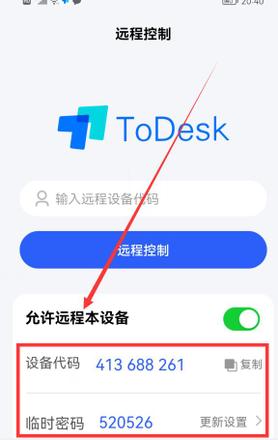
2、自己手机的设置。
在自己的手机上打开todesk(如下图)。
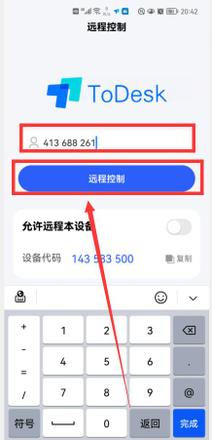
在输入框中输入“远程设备代码”,也就是另一部手机的代码。然后点击“远程控制”按钮,这时会弹出一个弹窗,需要我们输入“连接密码”,也就是另一部手机todesk首页显示的“临时密码”。
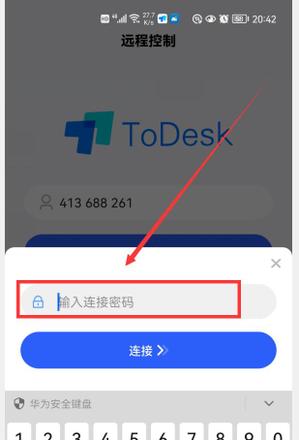
输入好密码后,点击“连接”,这时,另一部手机上会弹出“XXX正在控制你的设备”的界面(如下图)。
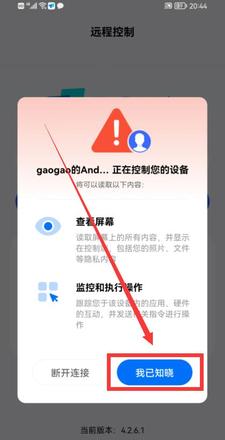
点击“我已知晓”,然后,远程控制就连接成功,这时,2部手机上的画面会显示一样的,都是另一部手机的界面(如下图)。然后,我们就可以在自己的手机上操作另一个手机上的所有的功能。
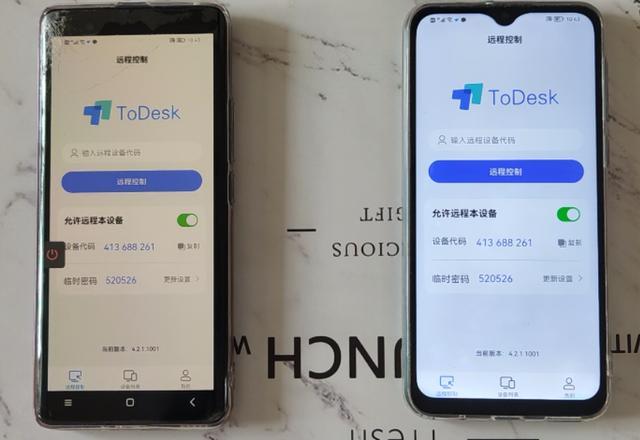
这里演示的是2部手机之间的远程控制操作步骤,
手机远程控制电脑、电脑远程控制手机、电脑远程控制电脑的操作方法,基本上都差不多
,感兴趣的可以自己试试哦。
今天就分享到这里,
如果觉得好,那就长按下面的“点赞”按钮,给我来个【超级赞】吧
。同时,欢迎“评论、收藏、关注”。你还可以点击我的头像,进入我的主页,观看更多的文章和视频。好了,我们下期再见。如何让两台手机相互远程控制?
你的两台手机是什么系统的?如果你的两台手机都是安卓系统,而且都是安卓7.0及以上版本的系统,那么恭喜你,这两台手机可以相互远程控制!
你可以利用两个软件实现将两台手机相互远程控制的想法。为了避免混淆,下文将以【手机A】和【手机B】讲述两台手机相互远程控制的操作方法。
步骤一,在两台安卓手机上都安装AirDroid和AirMirror。
这里要啰嗦一下,具体是指在【手机A】里要安装AirDroid和AirMirror两个软件;在【手机B】里也要安装AirDroid和AirMirror两个软件。总共要安装4个软件。
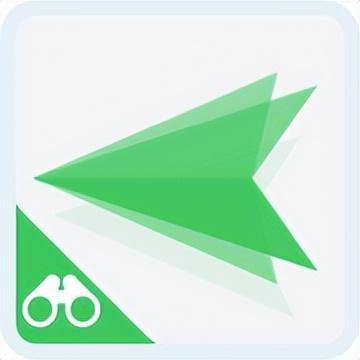
AirMirror

AirDroid
步骤二,两台手机配对控制。
这里的“配对”是指确定控制方和被控方。
注意:AirMirror是控制方的软件,AirDroid要用在被控的手机上,不要搞混淆。
当你要用【手机A】远程控制【手机B】时,是用【手机A里的AirMirror】去控制【手机B里的AirDroid】,这两个软件要登录同一个帐号。
反过来,如果你要用【手机B】远程控制【手机A】,那么就是用【手机B里的AirMirror】去控制【手机A里的AirDroid】,这两个软件也要登录同一个帐号。这个帐号可以跟上面那个帐号一样,也可以换一个,反正主控和被控别配错就行。
写成文字显得字很多很复杂,其实拿起手机对照着做,看一遍就懂了。
步骤三,在两台手机里都执行【免Root】设置
免Root的操作,大家可以看这篇文章,里面的讲解非常详细:如何对安卓设备执行免Root设置?免Root后如何远程控制?
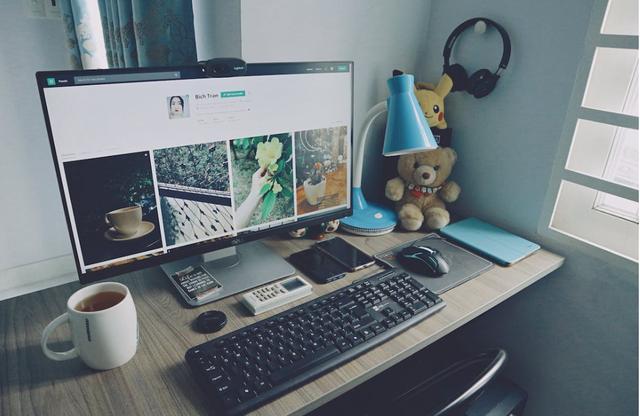
步骤四,免Root完成后的手机就可以接受远程控制
打开主控手机上的AirMirror,点击远程控制,连接成功后就可以在主控端看到被控手机的界面。两台手机都可以这样操作。
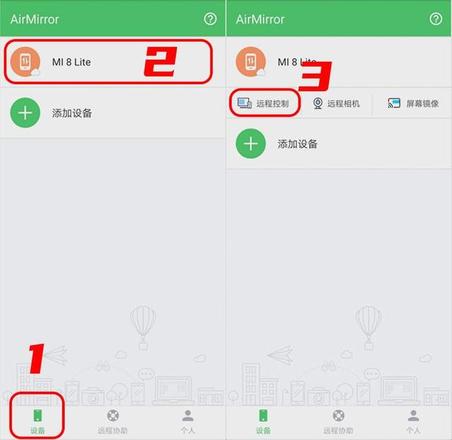
\\u200b
以后忘带哪台手机都不用慌了,因为相互远程控制,只要手里有一台手机,就可以顺利远程控制另一台~
( •̀ ω •́ )y
本篇主要介绍安卓手机相互远程控制的方法,里面包含了安卓手机远程控制另一台安卓手机的操作了。其实如果你要用一台手机远程控制另一台手机,还有另一个方法——苹果手机远程控制安卓手机,但这个方法只能让苹果远程控制安卓,却不能反过来让安卓远程控制苹果,所以这篇文章没有提及。
如果对苹果手机远程控制安卓手机的实际操作感兴趣,欢迎点击下方链接查看详情:
苹果手机如何远程控制安卓手机?
手机怎样远程控制手机或电脑?只需要1个app,老年人也能轻松学会
手机怎样远程控制电脑和手机?
有时候,我们可能会有这种需求——需要通过自己的手机远程操作控制电脑或手机,比方说,远程协助指导家里老人操作手机;再比如,疫情严重居家隔离时,需要远程操控公司电脑获取工作资料
。那么怎样通过自己的手机来远程操作控制另一部手机或电脑呢?其实方法非常简单,接下来我就给大家简单演示一下。建议大家“点赞、收藏、关注”哦,方便以后随时查看。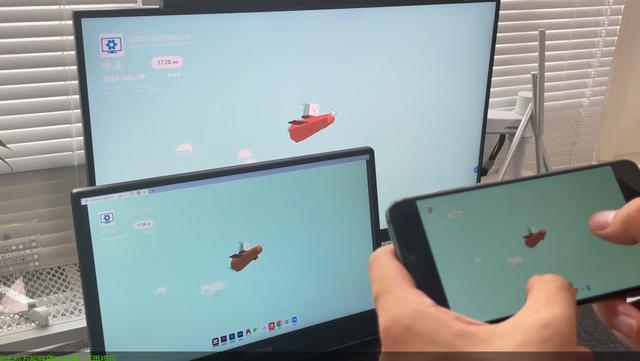
一、安装远程控制软件。
远程控制之前,需要在手机和电脑上下载安装远程控制软件,这里以ToDesk为例,手机应用商城和ToDesk官网就能下载安装,安装方法与其它软件是一样的,这里就不做过多的介绍了。那么,怎样远程控制呢?赶紧随我一起来看看吧。

二、手机远程控制电脑。
将电脑ToDesk的设备代码和临时密码,输入到手机的ToDesk上,连接成功后,我们就可以在手机上远程操作电脑上的任何功能了。
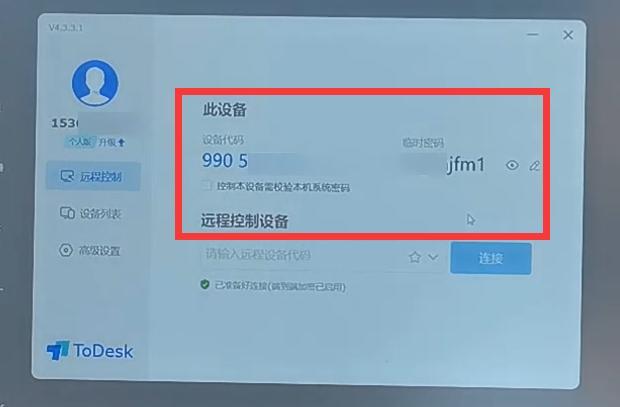
直接用手指操作电脑桌面,加上仿真的虚拟鼠标。

三、手机远程控制手机。
这里以华为手机和另一部手机为例来做演示,我们在2部手机上都打开todesk软件,然后登录同一个账户。然后在被控手机上开启远程被控功能,再将出现的设备代码和临时密码,输入到主控手机上,两台手机就能连接了。
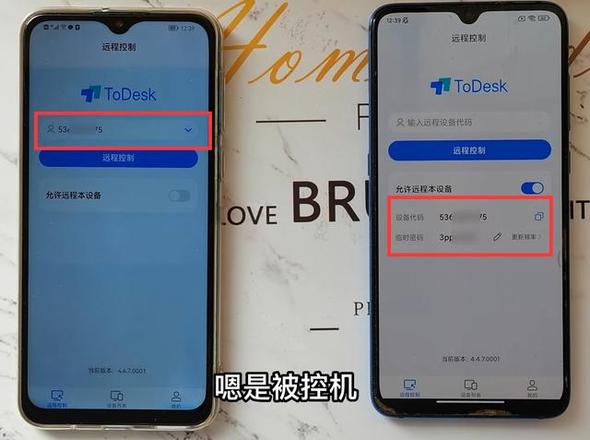
连接成功后,华为手机就可以远程操作另一台手机上的所有功能了。家里的老人或者父母不会操作手机的时候,就可以用你的手机控制你父母的手机,操作演示给他们看,还可以帮他们清理手机垃圾和软件,帮父母解决使用手机的难题。
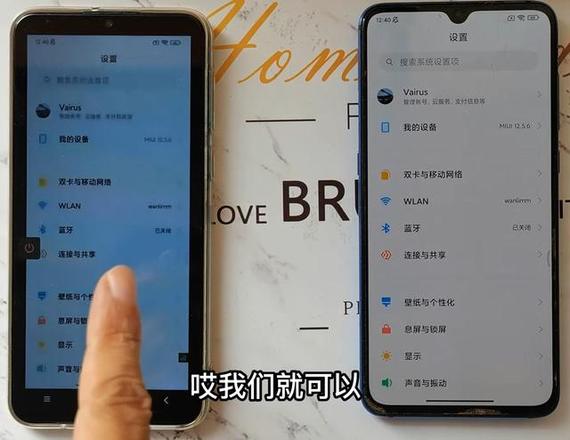
四、电脑远程控制电脑
除了手机,电脑和电脑之间也能相互控制。将一台电脑的ToDesk设备代码和密码,输入到另一台电脑上,点击“连接”即可开启远程控制。


今天就分享到这里,
如果觉得好,那就长按下面的“点赞”按钮,给我来个【超级赞】吧
。同时,欢迎“评论、收藏、关注”。你还可以点击我的头像,进入我的主页,观看更多的文章和视频。好了,我们下期再见。以上是 怎样远程控制另一部手机(如何远程操作另一个手机) 的全部内容, 来源链接: utcz.com/qa/956006.html